PS怎样画圆角三角形
时间:2023-08-27 12:27:27 来源:互联网 阅读:
有些朋友想用PS画圆角三角形,却又不知如何操作。下面就来向大家介绍具体的方法。
1、在 PS 主界面中,右击工具箱中的“矩形工具”。
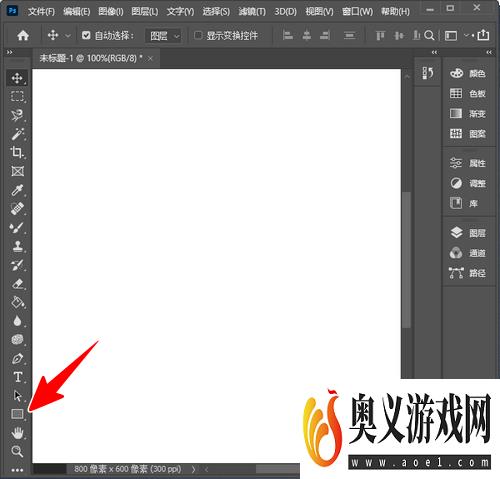
2、在菜单中点击选择“三角形工具”。
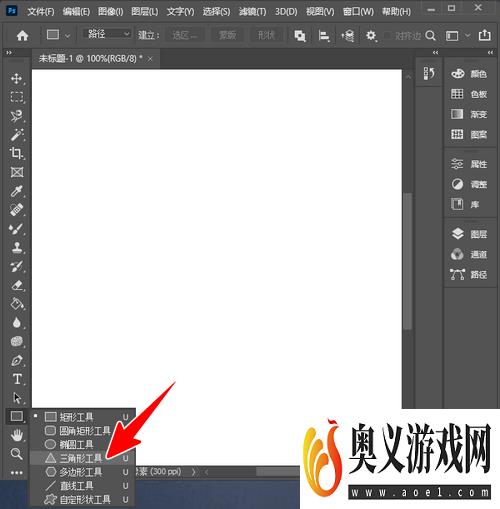
3、在上方选项栏中,设置好圆角半径。
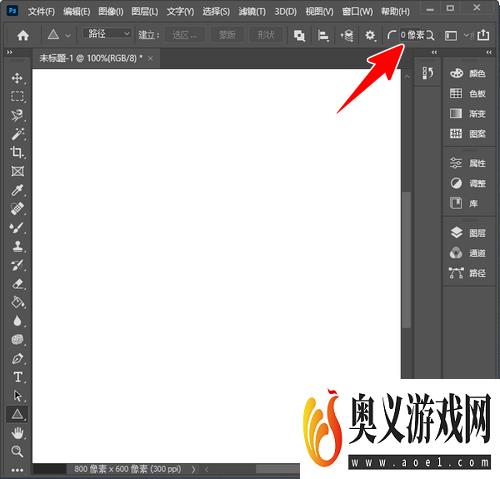
4、在画布上用鼠标拖出三角形,再点击“选区...”。
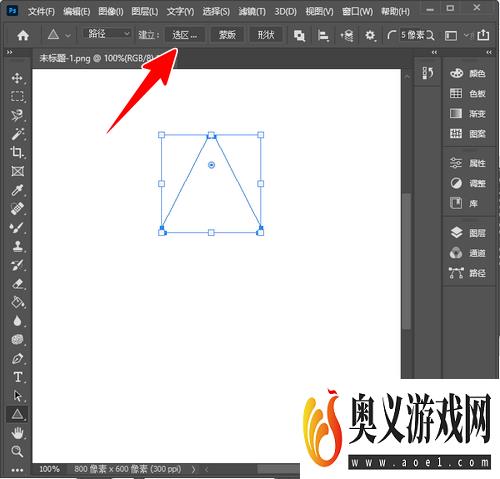
5、在建立选区窗口中将羽化半径设为 0 像素,点击“确定”。
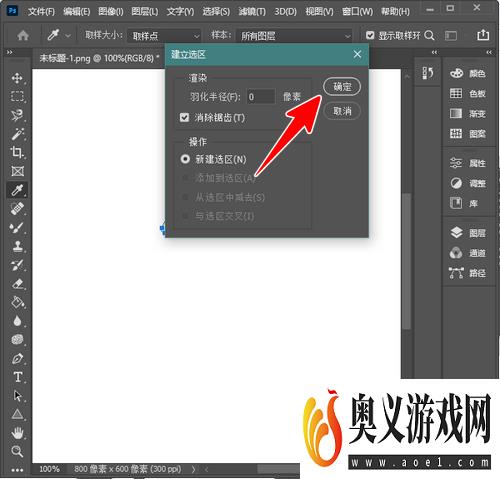
6、点击前景色方格,在拾色器窗口中点选需要的填充颜色,再点击“确定”。
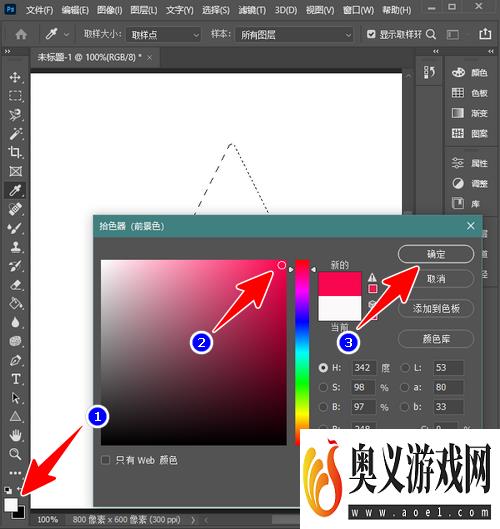
7、点选“油漆桶工具”,在三角形内部点击一下进行颜色填充。
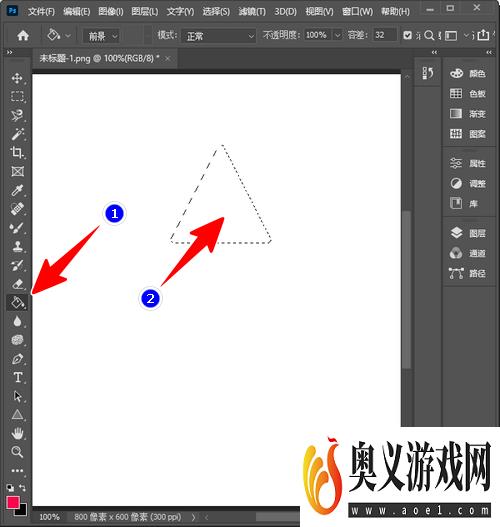
8、最后,按下快捷键Ctrl + D取消选择就可以了。
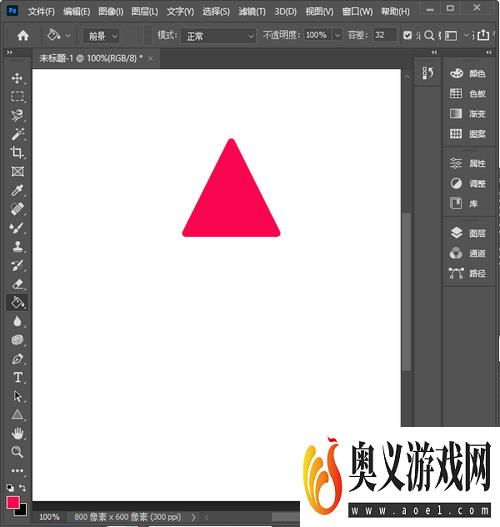
最新更新
更多-

- 今日头条极速版app苹果版下载安装 v9.8.2
- 新闻学习 | 93MB
- Android/Ios 2024-09-09
-

- 今日头条ipad版下载 v9.8.2
- 新闻学习 | 93MB
- Android/Ios 2024-09-09
-

- 今日头条手机版下载 v9.8.2
- 新闻学习 | 93MB
- Android/Ios 2024-09-09
-

- 今日头条免费下载 v9.8.2
- 新闻学习 | 93MB
- Android/Ios 2024-09-09
-

- 今日头条新版安卓客户端app官方下载 v9.8.2
- 新闻学习 | 93MB
- Android/Ios 2024-09-09
-

- 今日头条新闻电脑版 v9.8.2
- 新闻学习 | 93MB
- Android/Ios 2024-09-09
-

- 今日头条苹果版 v9.8.2
- 新闻学习 | 93MB
- Android/Ios 2024-09-09
-

- 《今日头条》官网PC版 v9.8.2
- 新闻学习 | 93MB
- Android/Ios 2024-09-09
软件教程
更多-

- Steam游戏怎么按照入库时间排序
-
互联网
09-01
-

- 鸣潮序幕任务怎么做
-
互联网
09-01
-

- Steam怎么看库内游戏发行日期
-
互联网
09-01
-

- 鸣潮第一幕嘤鸣初相召任务怎么做
-
互联网
09-01
-

- WPS文档怎么制作艺术字?
-
互联网
09-01
-
如有侵犯您的权益,请发邮件给3239592717@qq.com



